Correção: HBO Max mostrando problema de tela preta, azul ou verde
Miscelânea / / May 20, 2022
HBO Max é um serviço de vídeo sob demanda americano de propriedade da Warner Bros. Ele permite streaming de programas de TV, filmes e outros programas. Em maio de 2022, a plataforma tinha mais de 76,8 milhões de assinantes ativos. A HBO Max possui alguns títulos populares como Game of Thrones, Friends, Sopranos, etc.
É muito comum encontrar algumas falhas ao usar essas plataformas, mas assistir ao seu programa favorito e a tela ficar preta de repente é certamente irritante. Você pode corrigir esses problemas rapidamente sem entrar em contato com o atendimento ao cliente ou com seu amigo técnico.
Este artigo irá guiá-lo para corrigir o problema de tela preta, azul ou verde do HBO Max em alguns métodos simples. Para entender por que esses erros ocorrem, mencionamos alguns motivos e como evitar essas falhas mais tarde. Então, sem mais delongas, vamos mergulhar!

Conteúdo da página
-
Correção: HBO Max mostrando problema de tela preta, azul ou verde
- Método 1: verifique os serviços de internet
- Método 2: verifique o armazenamento do dispositivo
- Método 3: verifique os servidores HBO Max
- Método 4: reinicie seu aplicativo HBO Max
- Método 5: Faça login novamente na sua conta HBO Max
- Método 6: Desative a VPN ao usar o HBO Max
- Método 7: limpar o cache e os dados do aplicativo HBO Max
- Método 8: Atualize o HBO Max
- Método 9: Atualize seu dispositivo para a versão mais recente
- Conclusão
Correção: HBO Max mostrando problema de tela preta, azul ou verde
Se você usa um dispositivo desatualizado, pode haver problemas de compatibilidade com o HBO Max. Por esse motivo, você pode ver uma tela preta ou azul. Mas se o seu dispositivo for compatível (Android 5.0 e superior) e aqui estão alguns métodos de solução de problemas para resolver o problema rapidamente.
Método 1: verifique os serviços de internet
Como o HBO Max é um serviço de streaming online, você deve estar conectado à internet para assistir a qualquer programa ou série de TV. Verifique se o dispositivo está conectado à Internet e se a conexão está estável.
Anúncios
HBO Max precisa de internet estável para funcionar; Caso contrário, o aplicativo pode funcionar mal e causar problemas para você. Verifique a velocidade e o ping da sua internet aqui. Se a sua internet estiver lenta ou instável, tente reiniciar o roteador. A maneira mais ideal de reinicializar é reinicializando-o a partir da página de login.
Método 2: verifique o armazenamento do dispositivo

O HBO Max precisa de algum armazenamento para funcionar corretamente. Se você não tiver mais espaço de armazenamento, o aplicativo pode não funcionar corretamente. Tenha pelo menos 10% do seu armazenamento vazio para que todos os aplicativos funcionem corretamente.
Método 3: verifique os servidores HBO Max
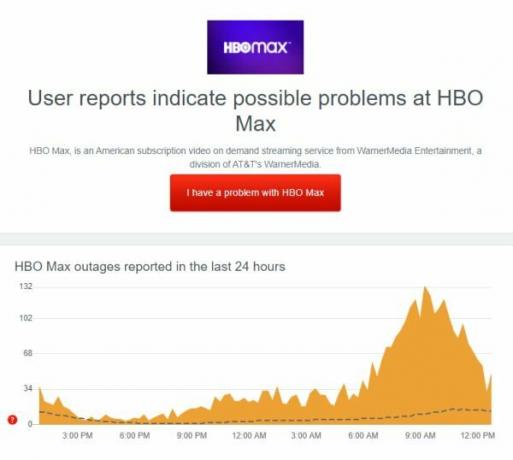
Anúncios
Sempre encontre a raiz do problema verificando primeiro se os servidores HBO Max estão funcionando ou não. Se os servidores estiverem inativos, você terá que esperar até que os desenvolvedores do HBO Max o consertem. Normalmente, eles consertam em uma ou duas horas. Você pode verificar o status do servidor aqui.
Método 4: reinicie seu aplicativo HBO Max
Uma das correções mais básicas provavelmente é reiniciar o aplicativo; reinicie rapidamente o aplicativo HBO Max e verifique if o problema persistir. Remova o aplicativo do plano de fundo (Aplicativos recentes) também. Limpe o cache, se possível.
Método 5: Faça login novamente na sua conta HBO Max

Anúncios
Correção simples e eficiente. Faça login novamente na sua conta HBO Max e verifique se o problema persiste. A razão pela qual esse método pode funcionar é que ele encerra sua sessão atual e inicia uma nova sessão quando você faz login novamente. As falhas temporárias de bugs ou dados corrompidos também serão corrigidos quando uma nova sessão for iniciada.
Em dispositivos Android e iOS, você pode sair do HBO Max:
- Abra o Aplicativo HBO Max.
- Agora, toque no seu Perfil e toque em Definições.
- Role para baixo até a parte inferior e toque em Sair.
Se você estiver usando um navegador da Web, siga as etapas abaixo:
- Vamos para HBO Max usando um cnavegador compatível.
- Na sua conta, clique no seu Perfil para acessar o menu suspenso.
- Por fim, clique no botão Sair botão para sair.
Método 6: Desative a VPN ao usar o HBO Max
VPN ou redes privadas virtuais são usadas para falsificar sua localização. Mas, às vezes, isso pode causar problemas para o aplicativo ou a página da Web não funcionar. A tela do HBO Max pode ficar preta devido a esse motivo. Desligue e faça login na conta HBO Max e verifique se o problema persiste. Remova o aplicativo dos processos em segundo plano para melhorar a velocidade da Internet (somente Windows).
Método 7: limpar o cache e os dados do aplicativo HBO Max
O HBO Max armazena dados em seu dispositivo que são necessários para que ele funcione corretamente. Os dados consistem em suas credenciais, programas que você assistiu ou seus gostos ou desgostos, etc. Os dados podem ser corrompidos por algum motivo infeliz e o aplicativo HBO Max pode não funcionar corretamente. você pode corrigir isso simplesmente limpando o cache e os dados da configuração.
Para limpar o cache e os dados do aplicativo HBO Max:
- Vamos para Definições, Role para baixo e toque em Aplicativos.
-
Na lista de aplicativos, toque em HBO Max.
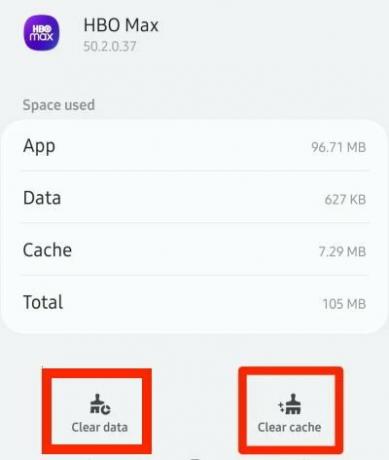
- Por fim, toque em Armazenar, em seguida, pressione o Limpar cache e limpar dados botão.
- Abra o aplicativo HBO Max e verifique se o problema persiste.
Método 8: Atualize o HBO Max

Os desenvolvedores do aplicativo HBO Max lançam novas atualizações com frequência para corrigir muitos erros e falhas. O erro de tela preta ou azul pode ser corrigido na nova versão do aplicativo. Portanto, mantenha sempre o aplicativo atualizado para a versão mais recente.
Para atualizar o aplicativo HBO Max no dispositivo Android:
- Vamos para Loja de jogos e navegue até HBO Max aplicativo
- Clique no aplicativo HBO Max e verifique se há uma atualização
- Se o botão de atualização aparecer, clique no botão de atualização
- Após a atualização do aplicativo, abra-o e verifique se o problema persiste.
Para atualizar o aplicativo HBO Max no dispositivo IOS:
- AbertoLoja de aplicativose navegue até HBO Max aplicativo.
- Verifique se há alguma atualização.
- Se houver uma atualização, pressione o botão Atualizar botão ao lado HBO Max para instalar a atualização.
- Após atualizar o aplicativo, abra-o e verifique se o problema da tela preta persiste.
Para atualizar o aplicativo HBO Max em um Android ou AppleTV, você pode seguir as mesmas etapas acima de acordo com o sistema operacional.
Método 9: Atualize seu dispositivo para a versão mais recente
Pode haver um problema com seu dispositivo que está impedindo a funcionalidade do aplicativo HBO Max e, portanto, tente atualizar seu dispositivo para a versão mais recente disponível e verifique se o problema persiste.
Você pode atualizar seu dispositivo Android seguindo as etapas abaixo:
- Aberto Definições e role para baixo até encontrar Sobre o telefone.
- Agora, toque em Sobre telefone e abra o Atualização de software aba.
- Por fim, toque em Baixar e instalar se uma atualização estiver disponível para o seu dispositivo.
Você pode atualizar seu dispositivo IOS seguindo as etapas abaixo:
- Primeiro, abra o Definições aplicativo e toque em a guia Geral.
- Agora, acesse Atualizações de software.
- Se uma atualização estiver disponível, toque em Baixar e instalar e aguarde a atualização do seu dispositivo.
Após atualizar seu dispositivo, abra o aplicativo HBO Max e verifique se o problema de tela preta, azul ou verde persiste.
Conclusão
Se nenhuma das correções acima funcionar para você, você sempre pode entrar em contato com o apoiar e relatar o problema para eles para uma resolução. Sinta-se à vontade para comentar suas dúvidas ou se as correções acima funcionaram para você ou não. Caso você use o HBO max no navegador, recomendamos que você use o Chrome ou o Firefox para acessá-lo sem problemas de tela preta, azul ou verde.



